dell服务器如何安装系统
戴尔 DELL服务器的操作系统安装方法
安装前请确认您的服务器光驱为DVD
首先,将随机配送的Systems Management Tools and Documentation version6.0光盘放入服务器光驱,将服务器设置为光驱引导。
引导光碟将检测您的服务器硬件,这里需要5分钟左右,请耐心等待。
选择简体中文:
出现安装画面,单击:“服务器操作系统安装”第二步:选择您要安装的操作系统第三步:确认出厂有做好raid,选择跳过raid配置。第四步:引导分区大小为C盘大小,请根据自己的要求设置足够。第五步:可以跳过此设置,网络配置可以等系统安装完成后再进行配置(DELL提醒您安装操作系统时请拔除网线,待打好系统补丁后再插上网线,以防止病毒入侵)。
第六步:本页可以默认不更改继续下一步。
ProductID为您所购买的操作系统的安装系列号
请勿选择加入域,除非您请出您的网络环境为域环境,并且您知道您的域环境设置,否则请安装完系统后请你公司的IT部门设置
第七步:确认安装摘要后,弹出CD已选中,然后选择继续
第八步:请将 系统光盘插入,放入您的操作系统光盘,文件复制将开始,如果提示复制错误或者光盘错误,请更换你的系统光盘
如何安装服务器系统
1、准备安装工具
先确认服务器硬件兼容性,下载官方系统镜像(如Windows Server或Ubuntu Server)。准备一个8GB以上U盘,用工具(如Rufus或Ventoy)制作启动盘。重要数据提前备份,避免安装时丢失!
2、设置服务器启动项
开机按Delete/F2进入BIOS/UEFI,调整启动顺序为U盘优先,若服务器有RAID卡,需先配置RAID(根据需求选RAID 0/1/5),保存设置后重启,进入安装界面。
3、开始安装系统
选择语言和时区后,进入磁盘分区:系统盘建议单独分区(如100GB),数据盘按需分配。勾选格式化系统盘,确认后开始安装,安装过程约10-30分钟,期间勿断电!
4、配置基础设置
安装完成后,设置管理员账户和强密码(字母+数字+符号组合),开启远程管理功能(如SSH或远程桌面),方便后续维护,如果是Linux系统,建议安装常用工具(如vim、net-tools)。
5、网络与安全加固
配置静态IP,确保服务器能稳定接入局域网/公网,安装系统更新补丁,关闭不必要的端口和服务。启用防火墙(如Windows防火墙或ufw),设置仅允许信任IP访问。
6、验证与收尾
重启服务器,测试能否通过远程工具连接。创建快照或系统镜像备份,防止意外崩溃,安装必要应用(如数据库、Web服务),完成!
提示: 若遇到驱动问题,可去官网下载对应版本驱动包;Linux用户建议用LTS(长期支持)版本,稳定性更高!
相关问题解答
1、戴尔服务器装系统需要准备啥?
"我上次给PowerEdge服务器装系统时,先备了个U盘(至少8GB),下载了官方系统镜像(比如Windows Server或CentOS),还得去Dell支持网站下驱动包!对了,别忘了记下iDRAC远程管理卡的IP,装系统时超方便~"
2、怎么用U盘给Dell服务器装Windows?
"步骤其实挺简单:①开机狂按F11进启动菜单,选你的U盘;②跟着安装向导走,到分区那步记得删光原有分区;③重点来了!加载Dell官网下的RAID驱动,不然硬盘认不到!装完再打一遍驱动包,稳!"
3、iDRAC远程安装系统靠谱吗?
"亲测超香!插上网线连iDRAC后台,直接把ISO镜像挂载到虚拟光驱,就像给服务器插了个U盘,适合机房没显示器的情况,还能实时看安装进度,就是注意Java版本别太新,会报错..."
4、装Linux系统有啥特殊操作?
"以Ubuntu为例,戴尔服务器建议选HWE内核版本(对硬件支持更好),分区时建议/boot单独分1GB,遇到RAID卡识别问题得先进BIOS把模式从RAID改成AHCI,装完记得sudo apt install dell-openmanage,能监控硬件状态!"
(注:实际操作前建议根据具体服务器型号查阅Dell官方文档,不同机型细节可能有差异)
本文来自作者[昝瑞云]投稿,不代表白凯号立场,如若转载,请注明出处:https://idc315.cn/zshi/202504-1248.html


评论列表(3条)
我是白凯号的签约作者“昝瑞云”
本文概览:dell服务器如何安装系统戴尔 DELL服务器的操作系统安装方法安装前请确认您的服务器光驱为DVD首先,将随机配送的Systems Management Tools and D...
文章不错《dell服务器如何安装系统 如何安装服务器系统》内容很有帮助